今回はWinAutomationを使ってGoogleで検索して情報を収集する自動化プロセスを作ってみます。
この例を学ぶことでGoogleの検索結果のような構造が決まったデータをWebから取得するケースに応用できるようになります。
作成するプロセス
早速ですが、プロセスは全部でたったのこれだけです。
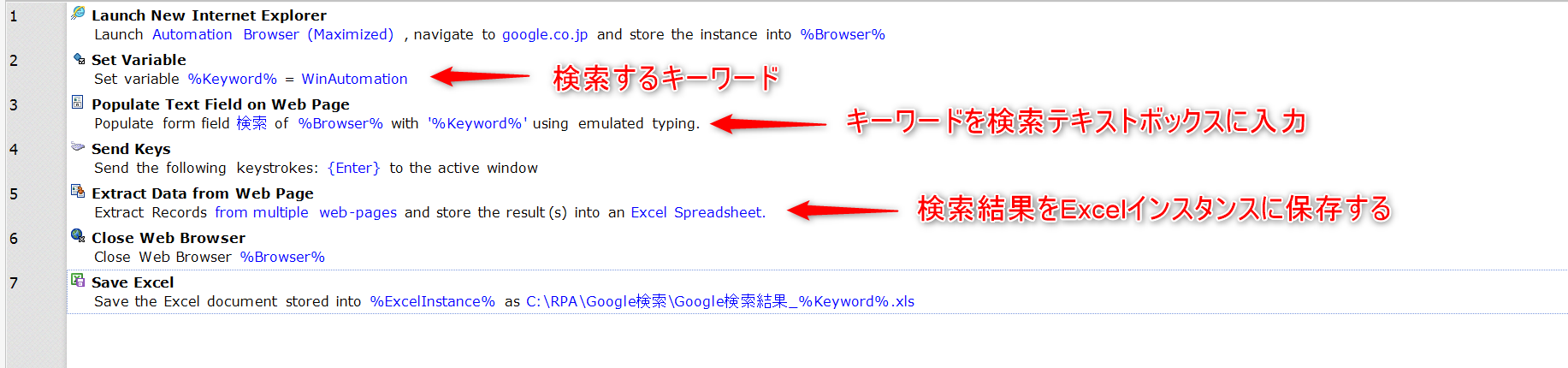
3行目で”検索”というControlに変数%Keyword%を入力しています。
”検索”はあらかじめControl Repositoryに登録しておく必要があります。
Control Repositoryに登録する方法はいくつかありますが、簡単なのはWebRecorderを使う方法だと思います。(詳しくはこちら)
Extract Data from Web Pageアクション
今回のキーポイントは「Extract Data from Web Page」アクションです。
このアクションで検索結果を順に取得しExcelのインスタンスに入れるところまでできてしまいます。
やり方は↓の通り。
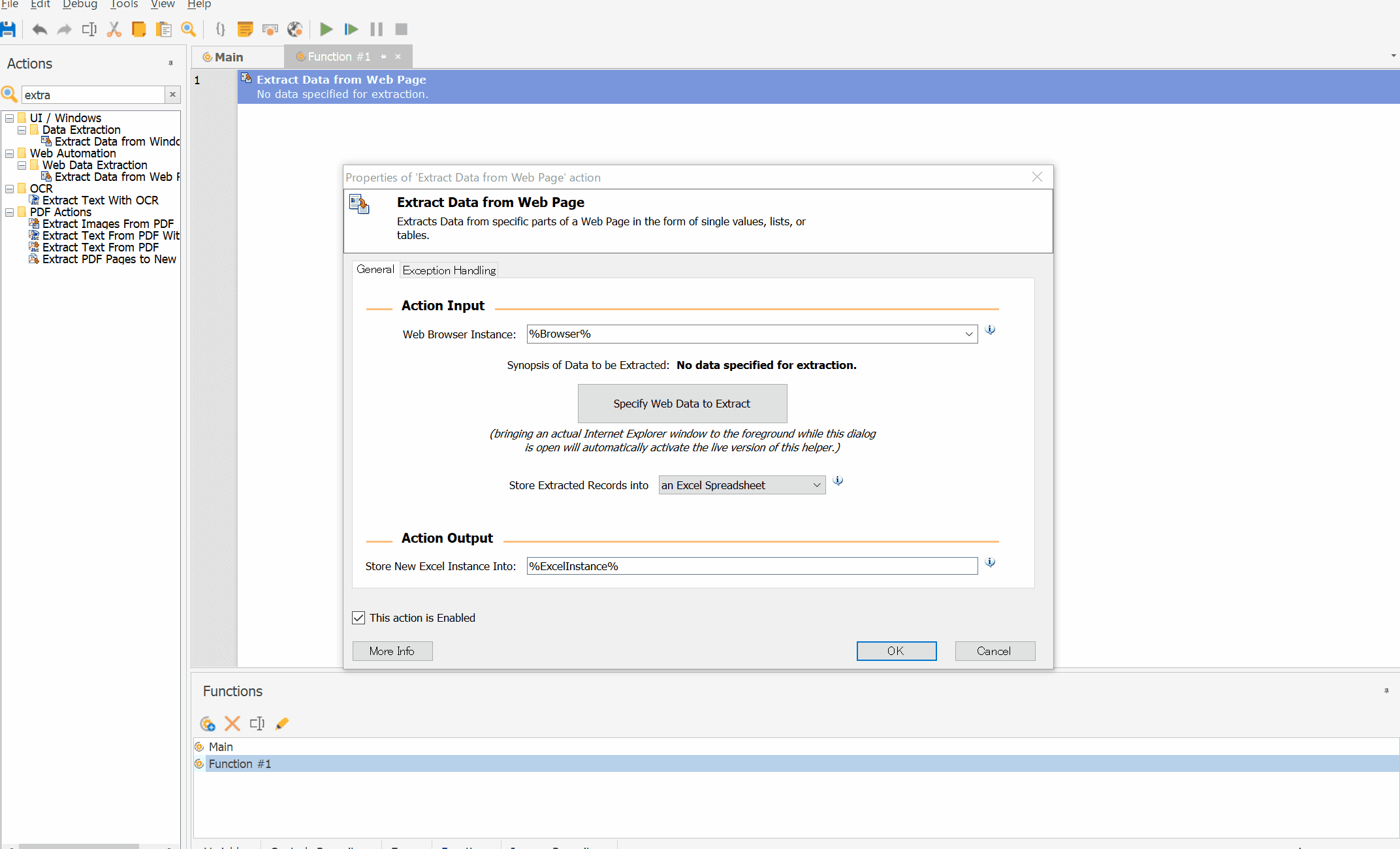
オレンジの枠が表示された状態で右クリックすると選択肢が表示されます。
複数ページに渡って取得したい場合は最後の「Set This Element as Pager」も必要です。
最後にLive Web Helperの”Commit”ボタンを押すとプロセスデザイナーの「Extract Data From Web Page」アクションに反映されます。
後は「Extract Data From Web Page」アクションの「and Store them into」に”an Excel Spreadsheet”を指定すればOKです。
今回使った「Extract Data From Web Page」アクションは奥が深いですが、使い方を理解するとWebスクレイピングやWebシステムの操作などもっと色々なことができるようになります。
色々試してみてください。
「こんなシナリオを作って欲しい」というご要望も受け付けていますので、ぜひご一報を!
ではまた。
